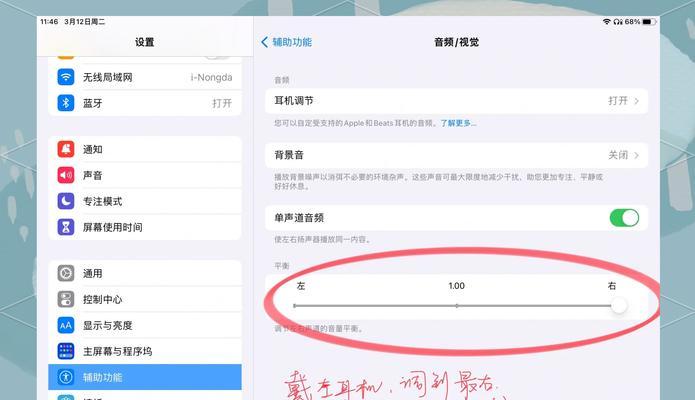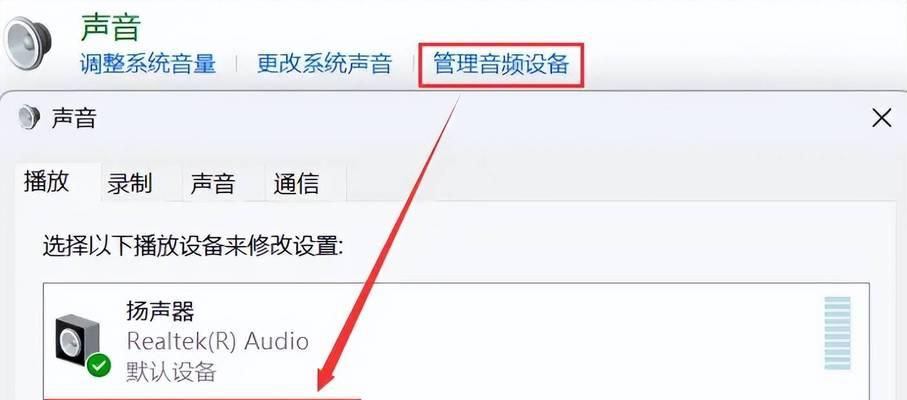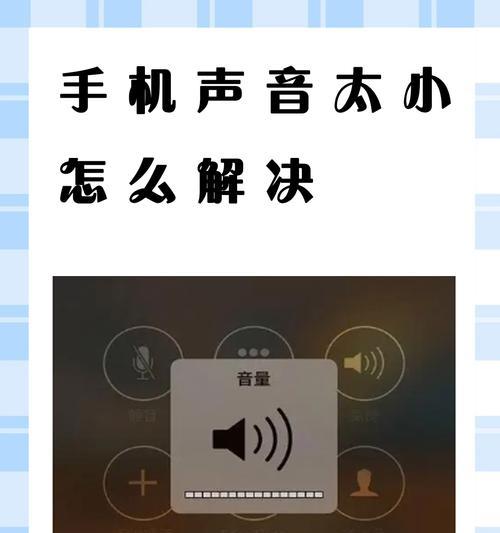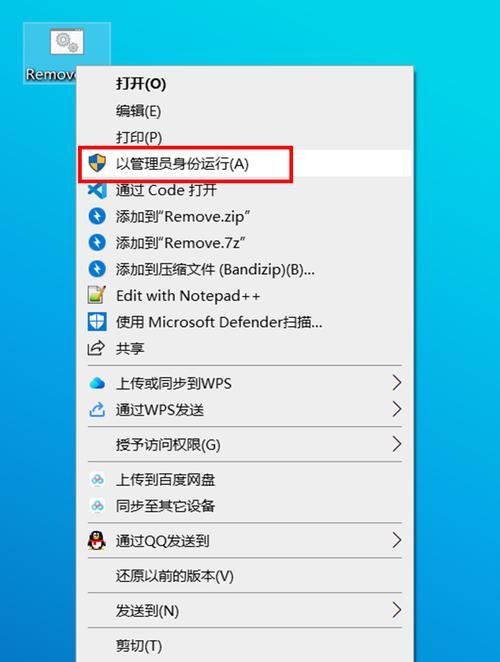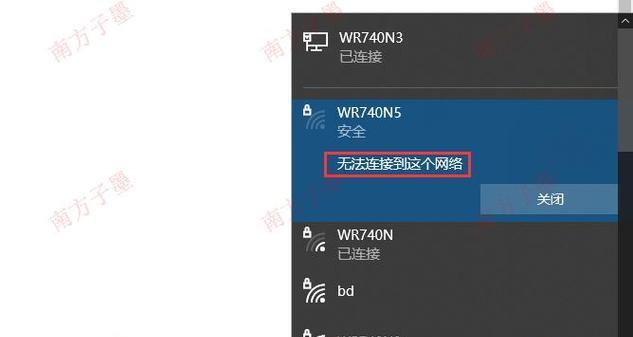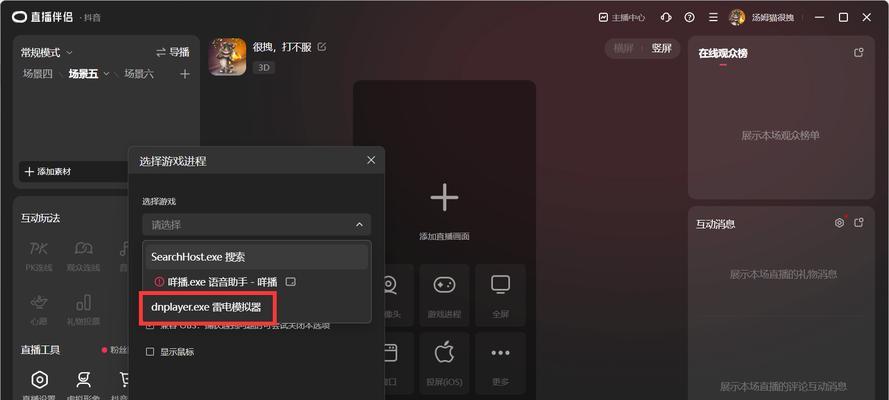在使用电脑的过程中,遇到耳机声音小的问题无疑会影响我们的听觉体验。无论是看电影还是打游戏,音量不足都会造成不便。电脑耳机声音小是什么原因呢?我们又该如何调整以提高音量呢?本文将为您详细解析这个问题,并提供一些实用的解决方法。
一、检查耳机和电脑连接
我们需要确认耳机是否正确连接到电脑上。一个松动或插错孔的耳机是无法正常传输声音的。
操作步骤:
1.确认耳机插头是否完全插入电脑的耳机接口。
2.尝试拔出耳机后重新插入,有时候简单的重插可以解决接触不良的问题。
3.检查耳机线是否完好,没有折断或内部断裂的情况。
注意事项:
若电脑有多个音频输出端口,要确保耳机连接的是正确的输出端口。
如果您使用的是无线耳机,检查蓝牙连接是否稳定。
二、确认电脑声音设置
电脑的声音设置对于耳机音量大小也有很大影响,这里包括音量调节和声音输出设备的选择。
操作步骤:
1.点击电脑右下角的任务栏音量图标,查看当前音量是否已调至合适位置。
2.在声音设置中检查设备输出是否已设置为耳机而非其他设备,比如扬声器。
3.点击“声音”设置中的“输出”选项,选择耳机作为默认播放设备。
常见问题:
如果发现电脑音量被静音,取消静音后调整音量。
有时音量控制按钮失灵,用鼠标在任务栏音量图标上进行调节。
三、检查驱动程序和系统设置
驱动程序有问题或是系统设置不当,也会导致耳机声音小。
操作步骤:
1.在“设备管理器”中找到计算机的声音、视频和游戏控制器,查看音频驱动是否有问题或需要更新。
2.在“控制面板”中检查声音选项,设置音频输出设备的属性,确认是否有高级设置被无意更改。
3.如果系统有多个音频服务,确保没有被错误地设置为静音或音量过低。
注意事项:
驱动程序更新通常可以通过设备官网或驱动精灵等工具完成。
确保电脑的音频增强功能,如均衡器,未对某一频率范围进行过分压制。
四、检查耳机本身的问题
耳机自身的问题,比如老化、损坏等,也是常见的声音小的原因。
操作步骤:
1.用另一台设备测试耳机,确定问题是否出在耳机上。
2.检查耳机线是否有损坏,如线体断裂、插头损坏等。
3.如有可能,尝试使用替代耳机进行测试,判断是否为电脑接口问题。
常见问题:
耳机的音量调整按键或旋钮故障也会导致音量变化,需要检查这些部件是否工作正常。
五、硬件问题和物理调整
硬件问题往往需要我们做出物理上的调整,比如更换接口、清洁耳机插孔等。
操作步骤:
1.如果耳机插头和电脑接口接触不良,尝试轻摇插头,查看是否有松动可能。
2.清洁耳机插头和电脑音频接口,确保接触良好。
3.如音频接口本身受损,可能需要更换或由专业的电脑维修人员进行检查。
注意事项:
清洁时使用专门的清洁工具,避免使用液体清洁剂,以免腐蚀金属部分。
慎重对待更换硬件,必要时寻求专业帮助。
六、使用音量增强软件
如果以上方法均未能解决问题,也许可以考虑使用音量增强软件。
操作步骤:
1.使用可信的第三方音量增强软件。这些软件可以绕过操作系统的一些限制,放大声音。
2.在使用第三方软件时,确保来源可靠,防止可能的恶意软件。
3.注意调整软件设置时,不要将音量提升过高,以免损害听力。
常见问题及注意事项:
音量增强软件可能对音频质量有一定影响,适合在一时找不到其他解决方法时临时使用。
总之
电脑耳机声音小的原因可能涉及多种因素,从简单的连接检查到复杂的硬件问题都有可能。通过上述的逐步排查和调整,相信您能有效提高耳机的音量,重获清晰的听觉体验。在进行任何设置调整时,请按照步骤小心操作,避免造成更多的问题。如果问题依旧存在,可能需要考虑寻求专业的技术支持。